有时候需要用到一次性创建很多目录,或者一些批量的重复操作,我们不希望大量重复的操作,于是有了脚本
Shell脚本
脚本中的语句,在打开脚本时会被执行,就相当于我们直接输入在控制台上一样,值得注意的是,在脚本中可以引入变量,流程控制语句,或者一些其他的操作
创建简单HelloWorld脚本
我们需要创建一个文件,以书写我们的脚本,值得注意的是二进制文件的执行和后缀名无关,也就是我们可以不写后缀名,也是允许的,但是为了方便我们确认这是一个什么文件,我们还是起个后缀名好了
sh表示这是一个shell脚本,而且这么做的好处是vim会自动识别到这是一个脚本,然后会高亮标记一些语法符号,使得编辑界面好看
创建新文件
vim hello.sh
约定解释器
#!是一个特殊的符号,它告诉系统应该在哪里找脚本的解释器,我们在文件的第一行添加
#!/bin/bash
echo语句
echo负责向控制台输出一行,我们输出一行字符串试一下
echo "Hello World!"
整个hello.sh如下

ESC,冒号,wq,回车,保存退出!
执行脚本
在执行脚本之前,我们需要给脚本赋值权限
chmod 777 hello.sh
执行脚本需要在当前目录打 ./脚本名.sh,注意 ./ 不能省略,否则系统会去环境变量找 hello.sh
./hello.sh

用脚本创建文件夹
在脚本中的语句,都会相当于输入到控制台,我们可以简单创建一个文件夹,将hello.sh的内容改为
#!/bin/bash
echo "Hello World!"
ls
echo "creat a new dir named dir1"
mkdir dir1
ls
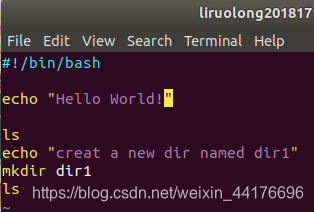
再次执行脚本,可以看到
第一行输出了hello
第二行输出 ls 命令的结果,打印当前目录下文件
第三行是我们echo输出的信息
第四行再次打印当前目录信息,做对比

同样的方法可以删除文件夹,将脚本内容改为
#!/bin/bash
echo "Hello World!"
ls
echo "remove dir1"
rm -rf dir1
ls
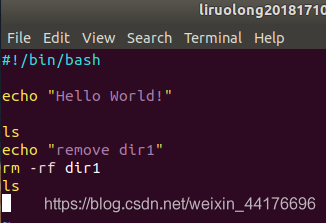
结果看到dir1被移除了

